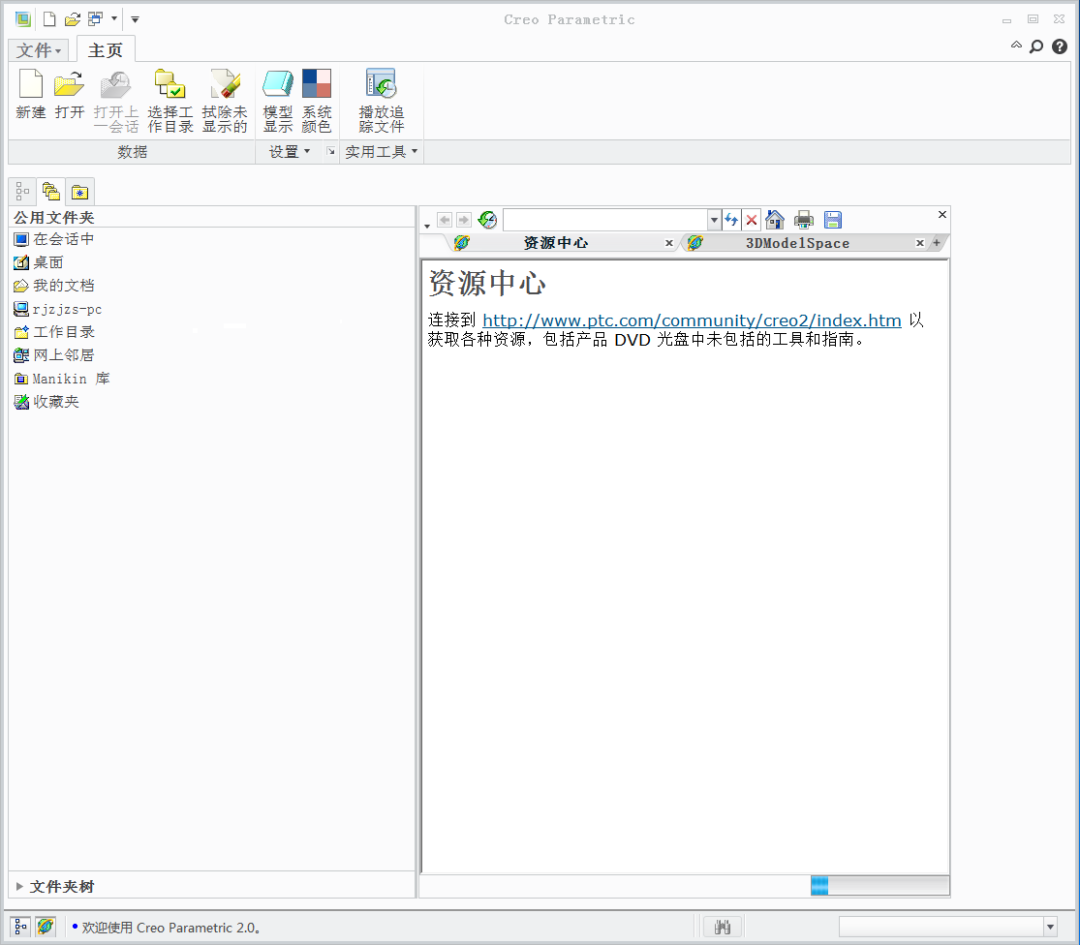安装步骤
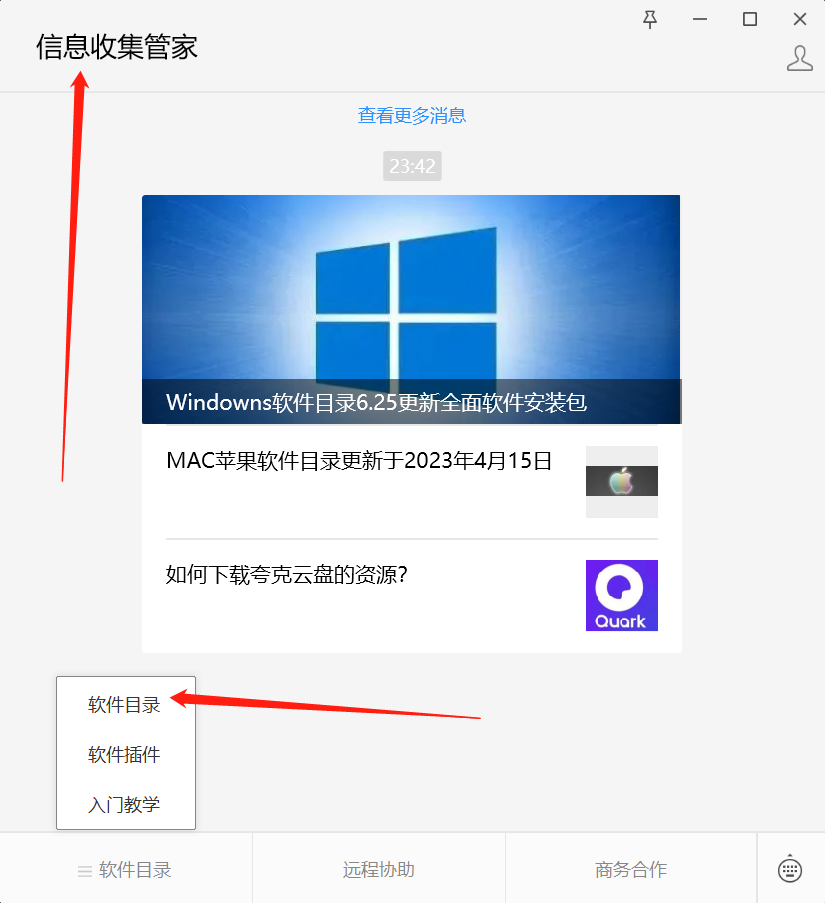
1.打开下载的Creo软件安装包,鼠标右击压缩包选择【解压到Creo2.0】。
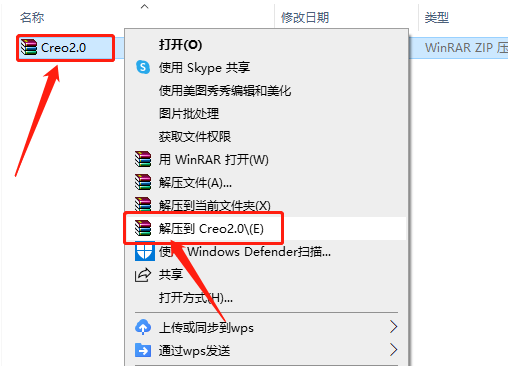
2.等待压缩包解压完成。

3.使用快捷键WIN+R打开运行面板,然后输入【cmd】,点击【确定】。
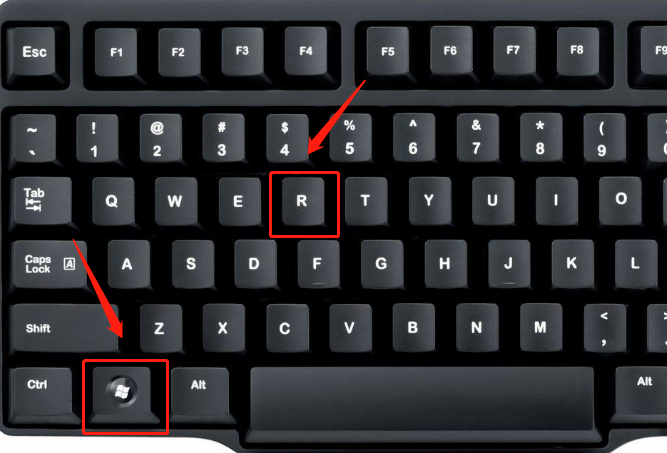
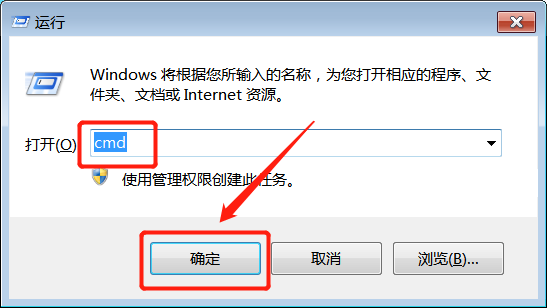
4.输入【ipconfig/all】,然后按回车键。
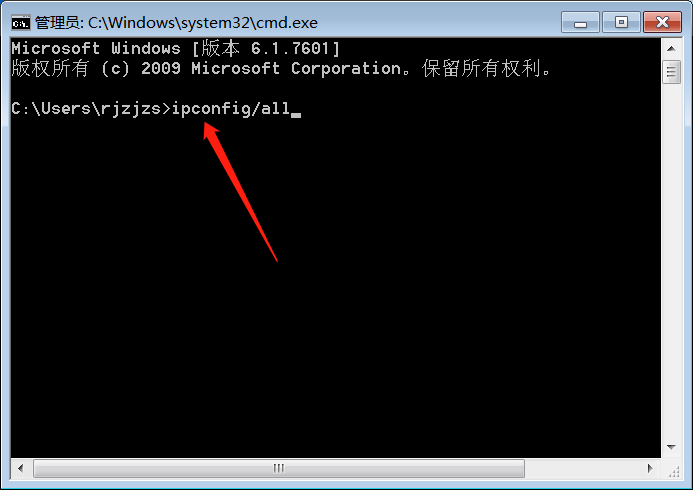
5.找到以太网的物理地址,不要关闭此界面。
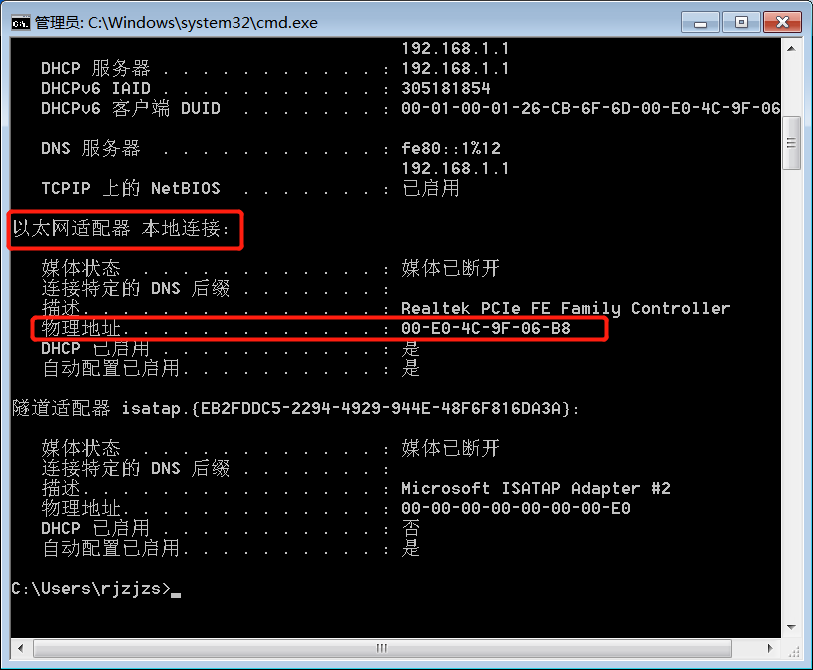
6.打开解压的【Creo2.0】文件夹。
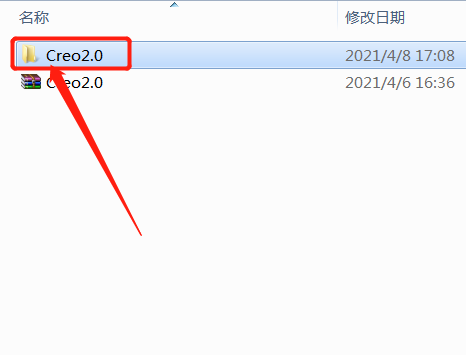
7.鼠标右击【ptc_licfile】选择【打开方式】。

8.选择以【记事本】方式打开。
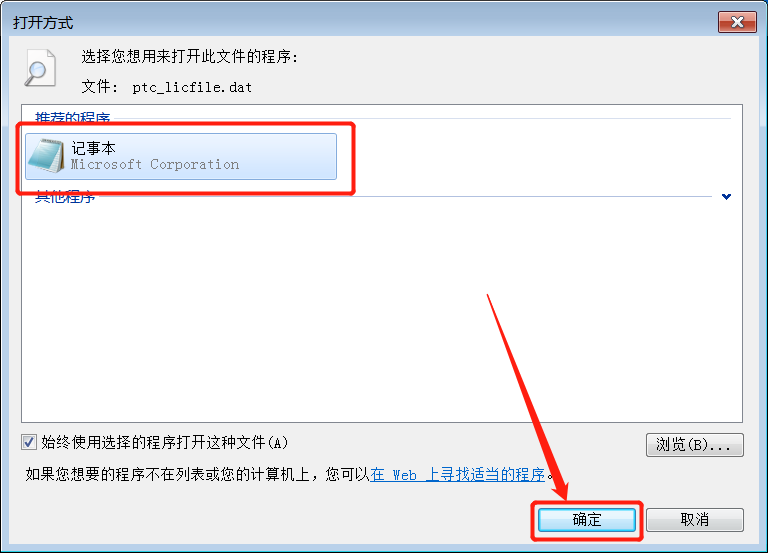
9.点击【编辑】,然后点击【替换】。
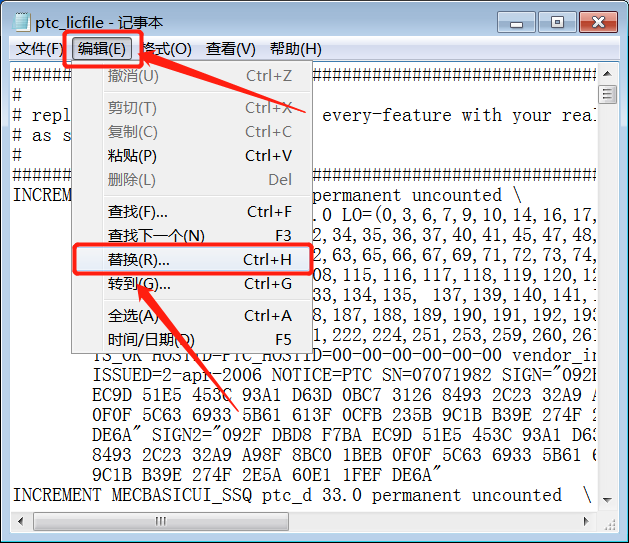
10.查找内容处输入【00-00-00-00-00】,并将以太网物理地址输入到下图所示的选项中(输入的内容千万不要有空格),然后点击【全部替换】。
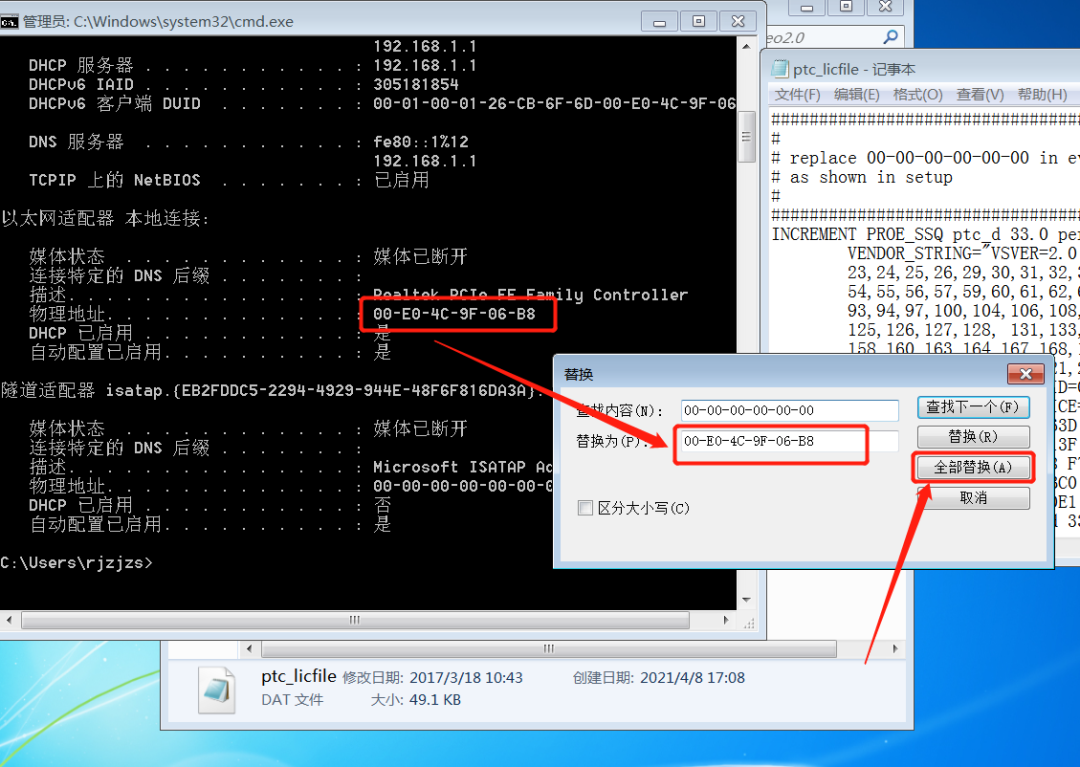
11.保存ptc_licfile文本。
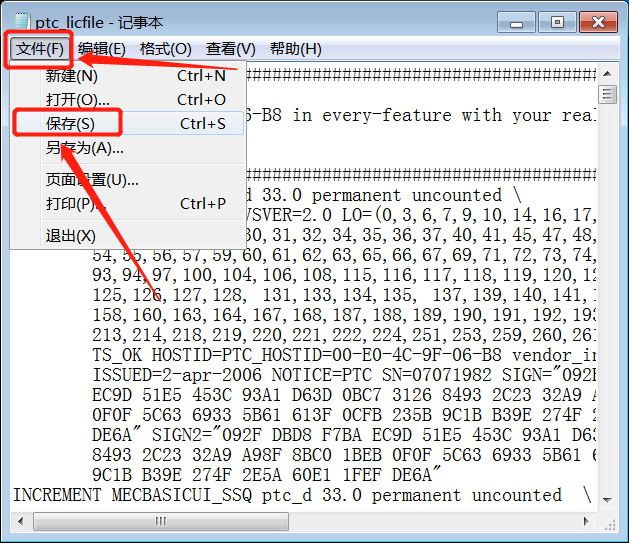
12.返回到解压的【Creo2.0】文件夹中,然后打开【Creo2.0】文件夹。
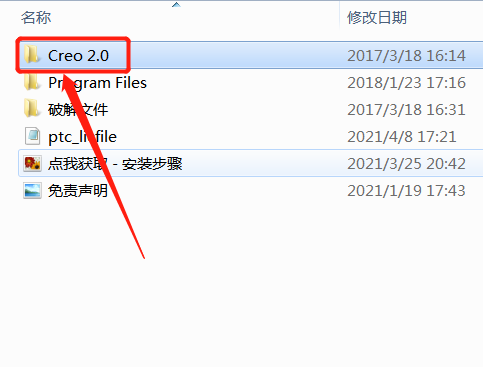
13.鼠标右击【setup】安装程序,选择【以管理员身份运行】。
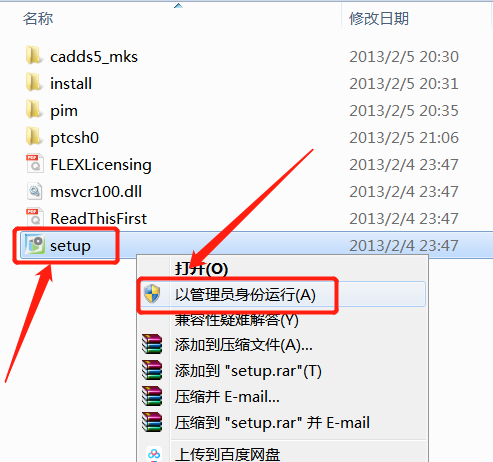
14.选择【安装或添加新软件】,然后点击【下一步】。
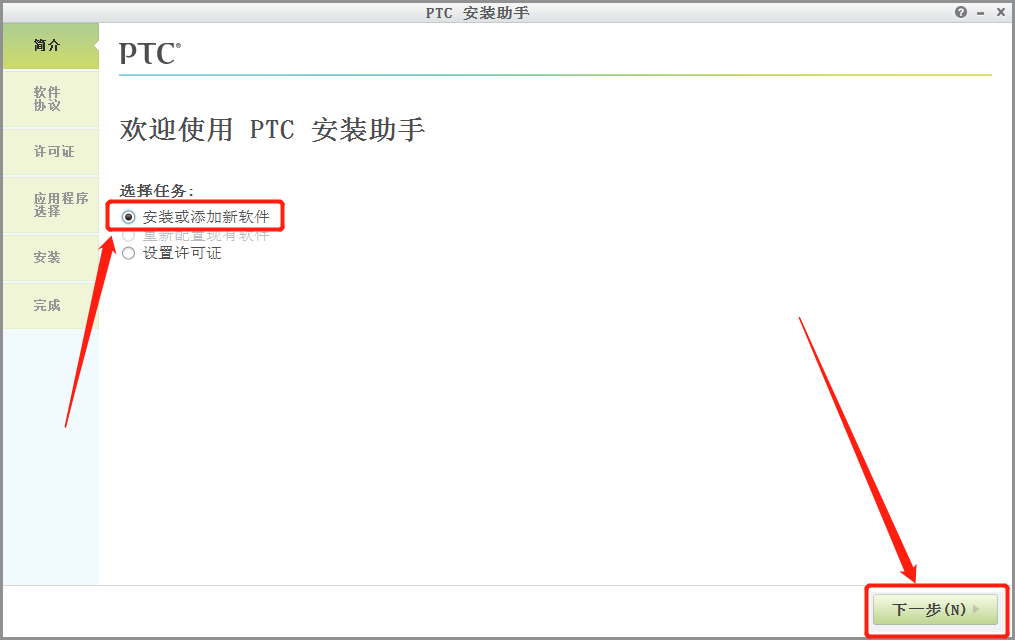
15.选择【接受······】,点击【下一步】。
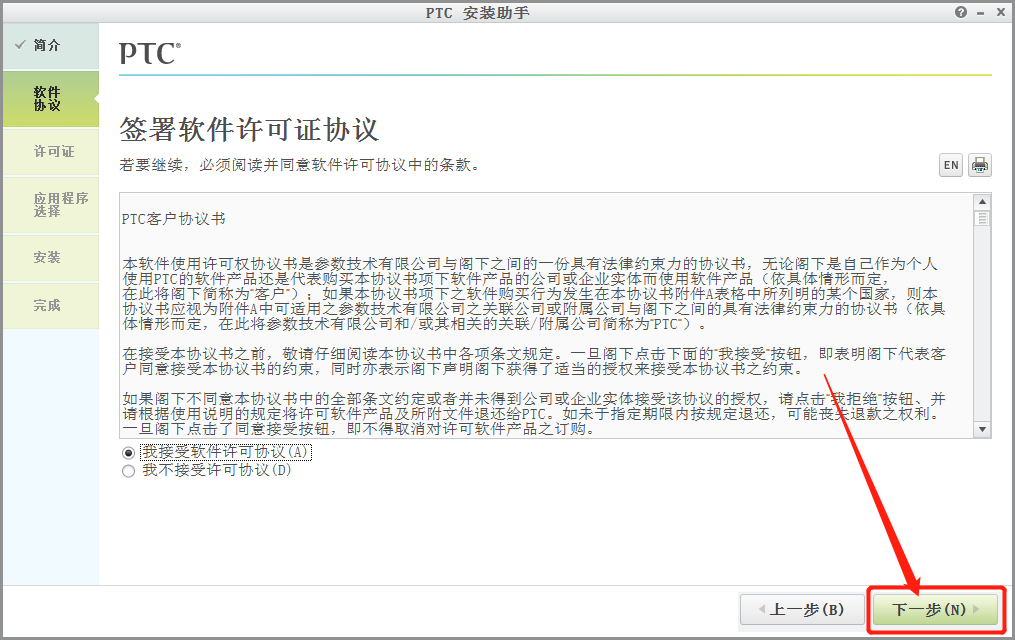
16.将【ptc_licfile】文件直接拖拽到输入框中。
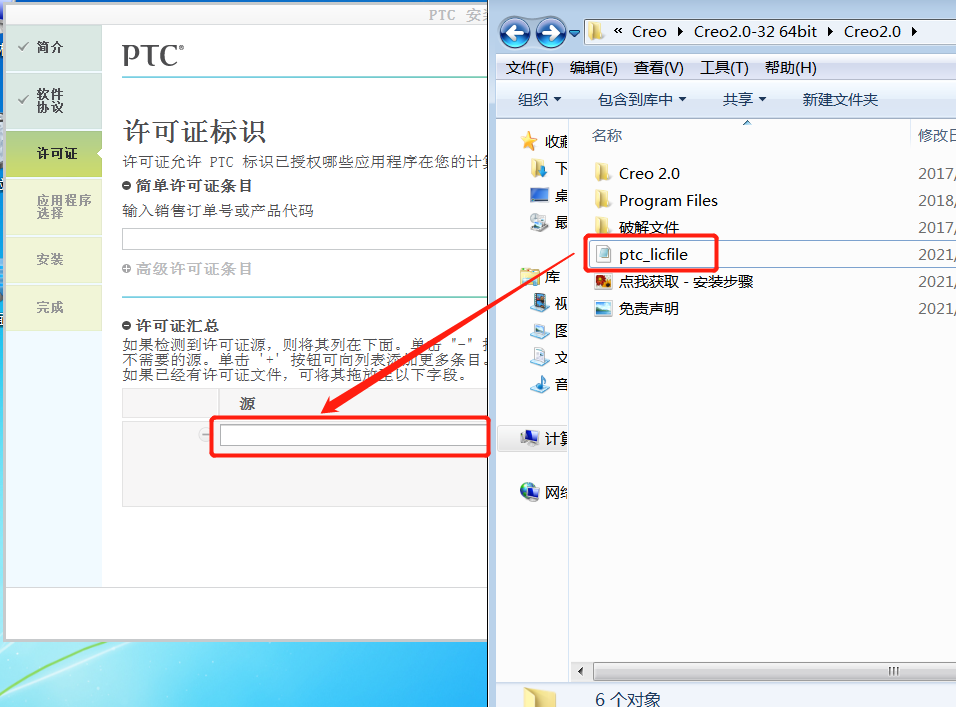
17.状况处显示【可用的】,说明没有任何问题,直接点击【下一步】。
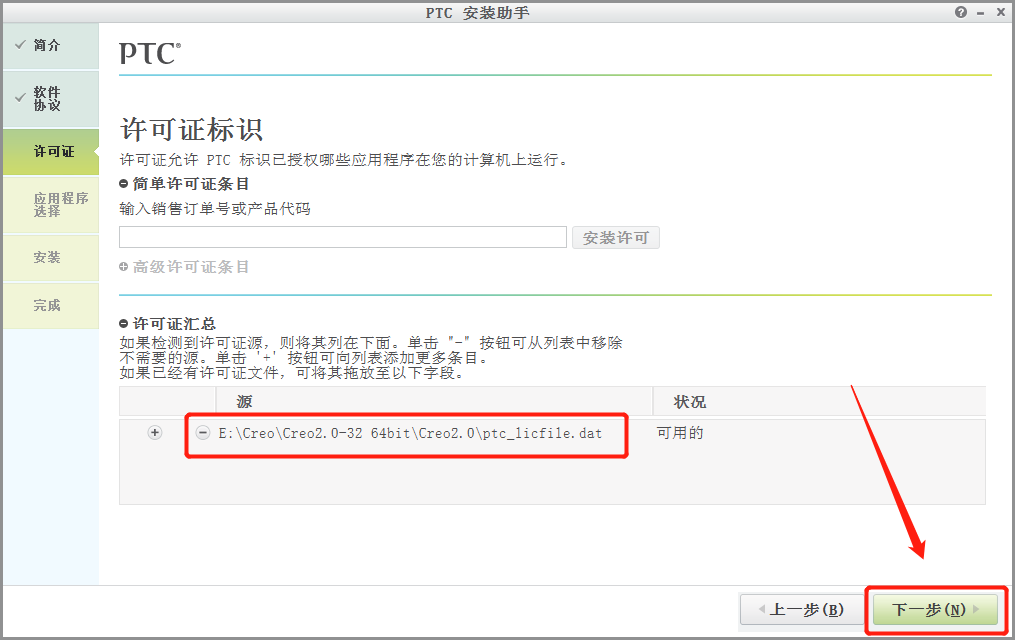
18.软件默认安装路径为系统C盘。
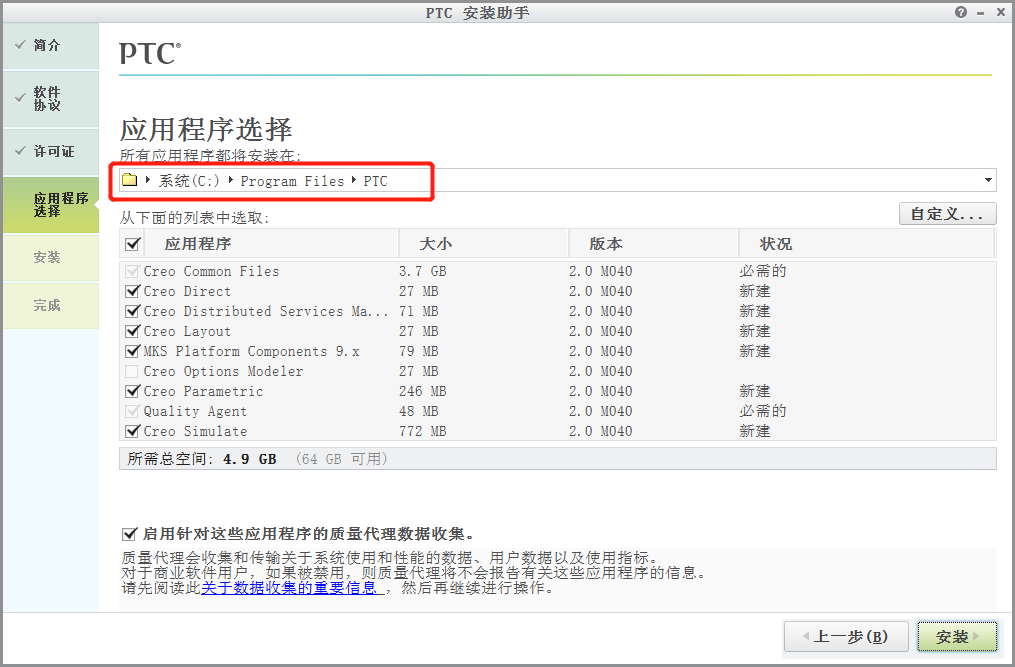
19.点击【自定义】。
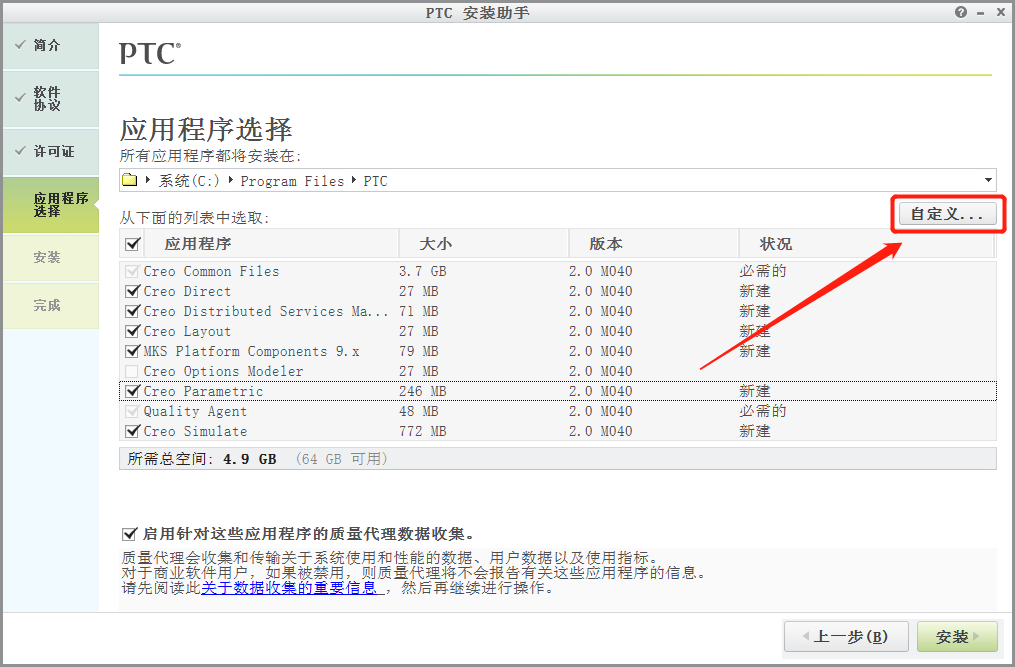
20.展开【平台】,这里如果电脑32位操作系统,则选择【······32位】,如果电脑64位操作系统,则选择【······64位】,然后点击【确定】。
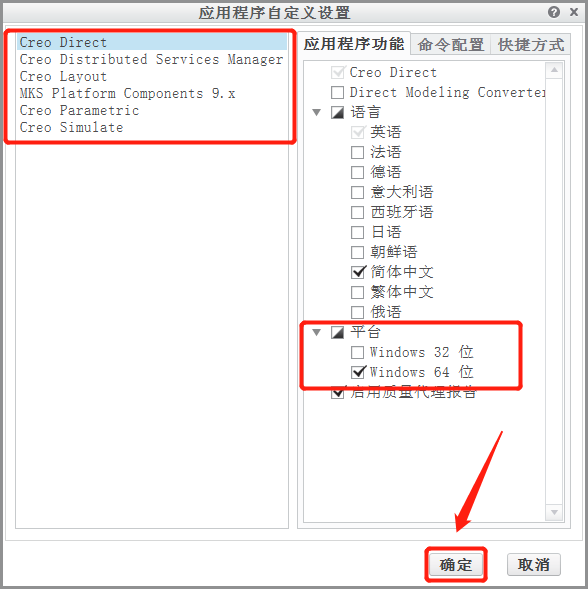
21.保持默认安装路径,直接点击【安装】。
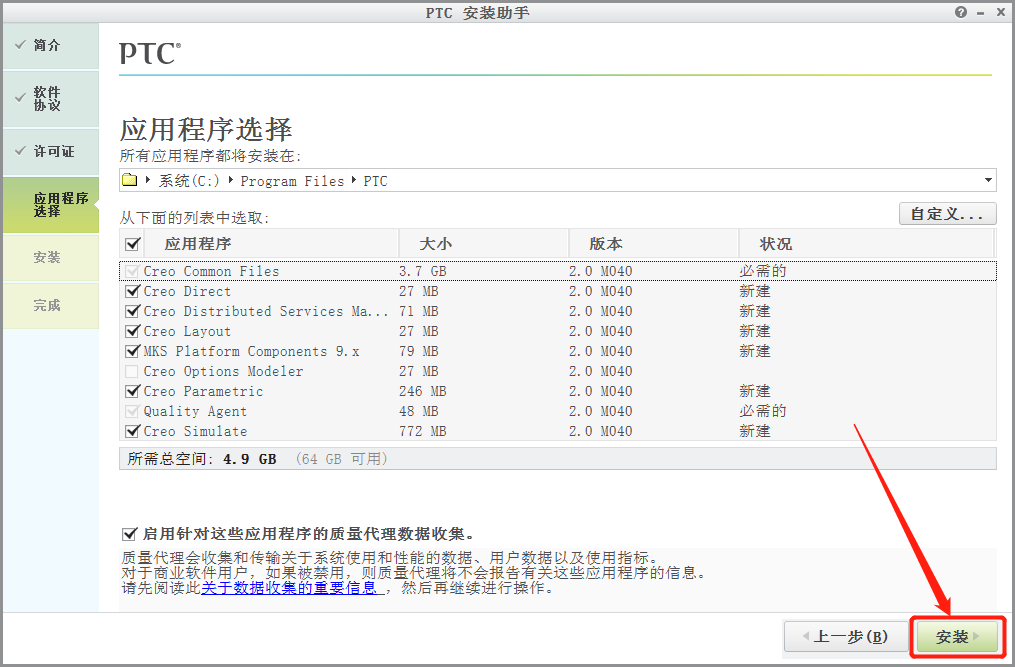
22.软件安装过程中请等待。
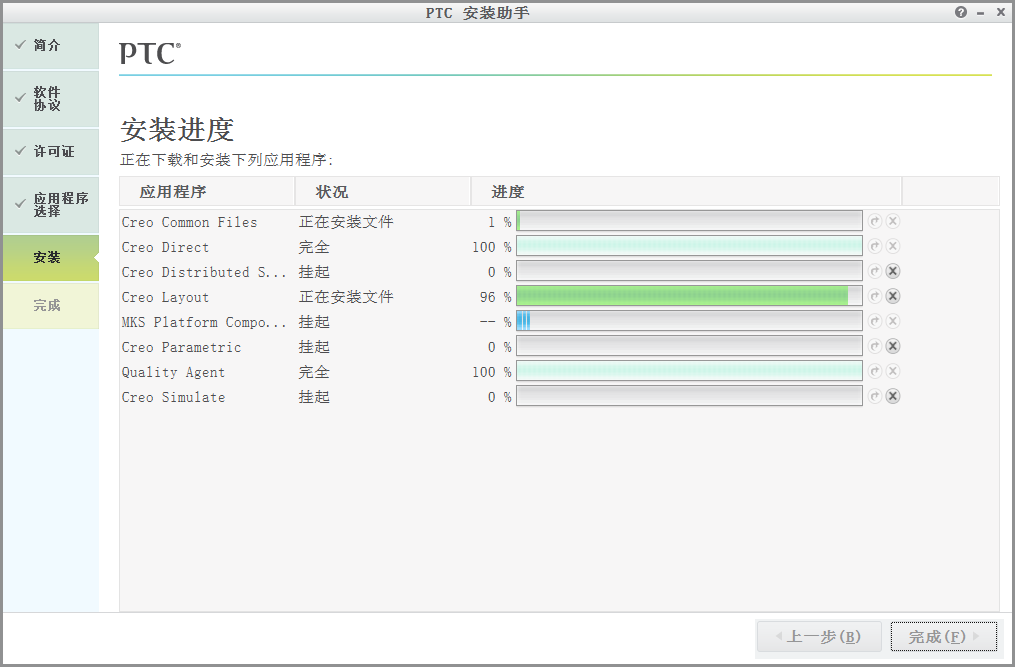
23.安装好后点击【完成】。
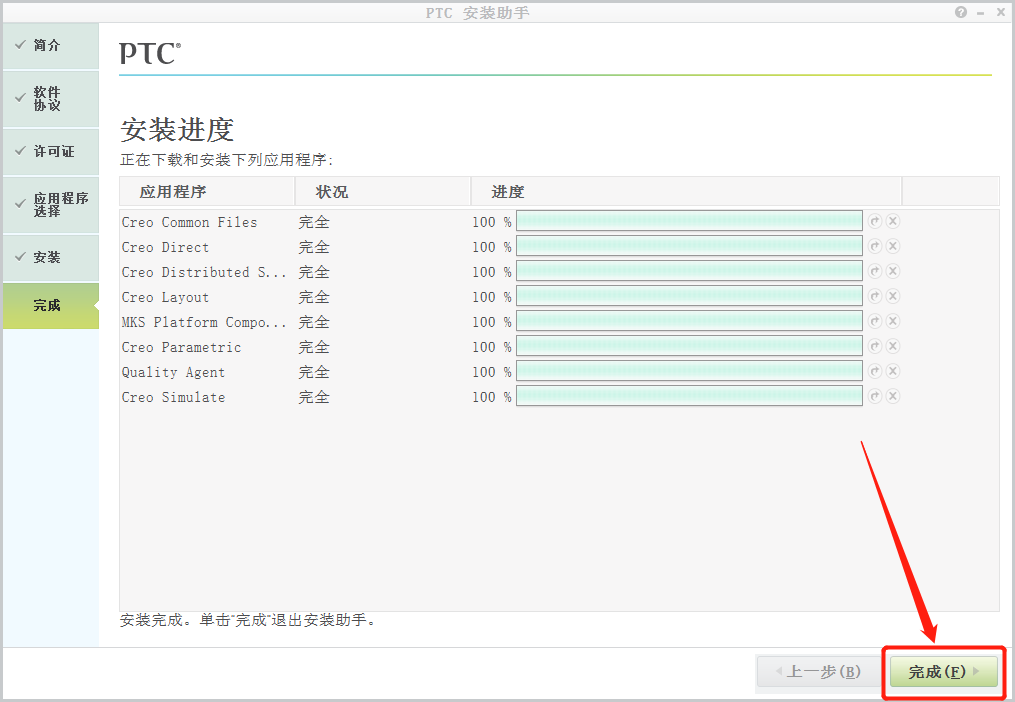
24.返回到解压的【Creo2.0】文件夹中,然后打开【破解文件】。
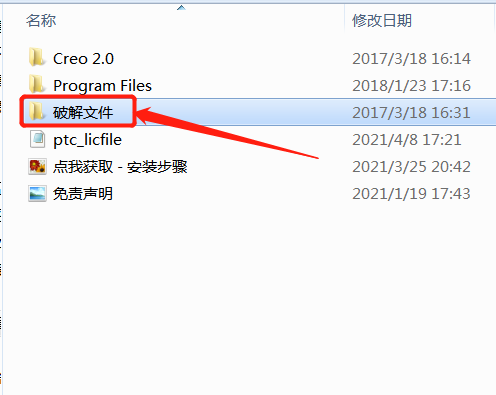
25.鼠标右击【PTC_Creo_Patcher_0.1_SSQ】注册机,选择【以管理员身份运行】。

26.点击【Look For···】。
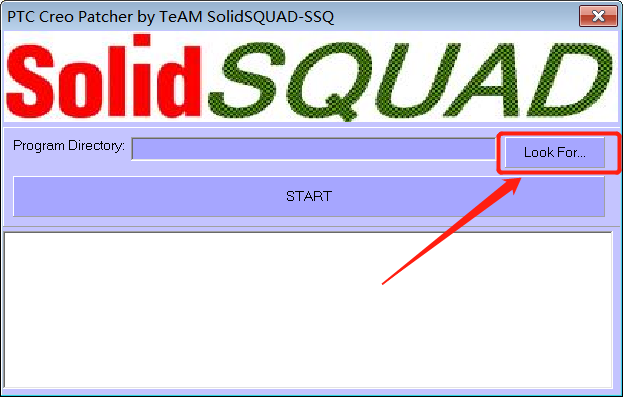
27.这里需要选择打开软件的安装路径文件夹,点击下图所示的选项框。
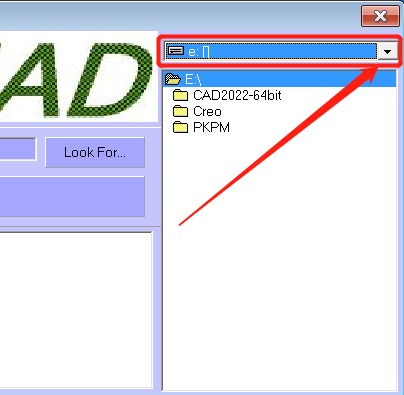
28.选择系统C盘。
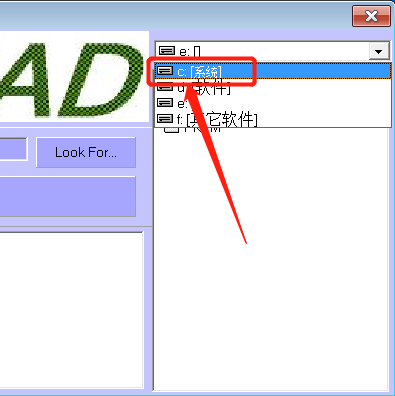
29.双击展开【Program Files】文件夹。
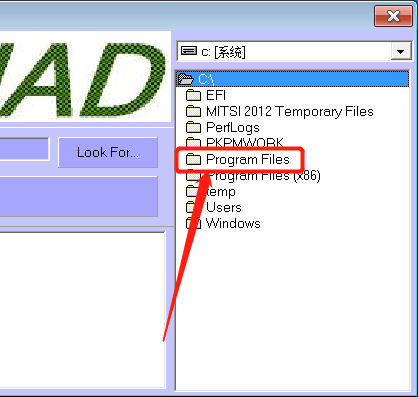
30.选中【Pragram Files】文件夹,然后点击【Look For···】。
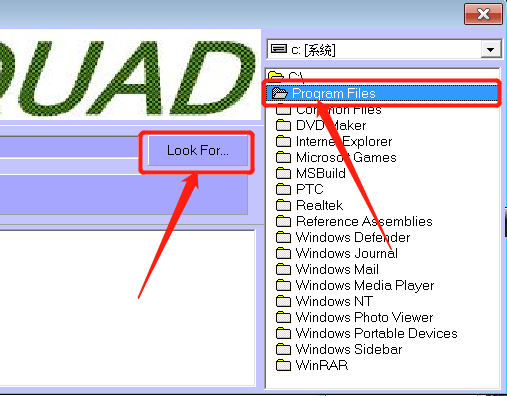
31.点击【START】。
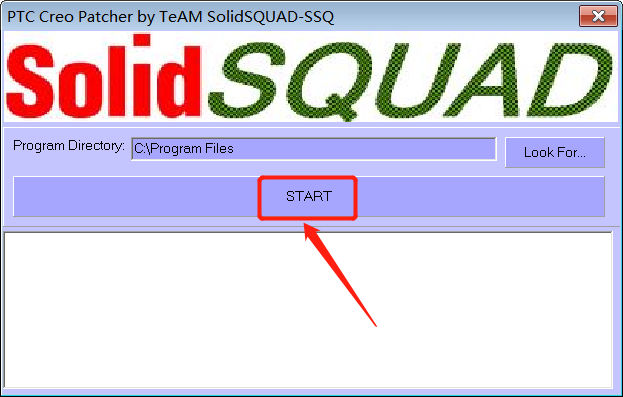
32.点击【确定】。
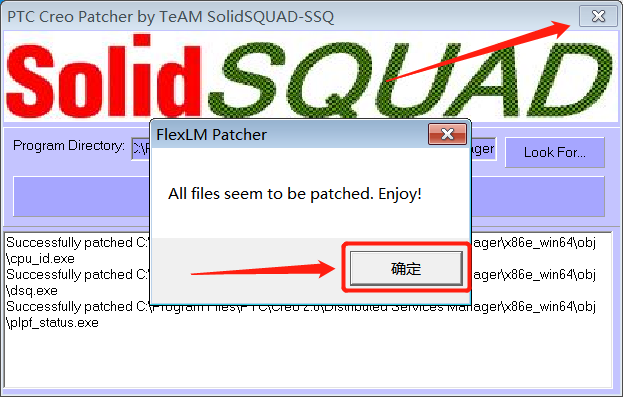
33.在桌面上打开安装好的Creo软件。

34安装完成,软件打开界面如下图所示。